إذا كنت تستخدم مجلدين في Windows 11 بشكل متكرر على أساس يومي ، فقد تكون كذلك بالفعل الشعور بالملل حيال فتحهم واحدًا تلو الآخر من خلال الانتقال إلى مواقعهم ثم النقر نقرًا مزدوجًا فوق معهم. ألن يكون الأمر رائعًا إذا كان بإمكانك الضغط على بعض المفاتيح معًا لفتح أي من مجلداتك المفضلة؟
في هذه المقالة ، نوضح في بعض الخطوات البسيطة جدًا كيف يمكنك بسهولة تعيين اختصارات لوحة المفاتيح مجلداتك المفضلة بحيث يمكنك فتحها باستخدام لوحة المفاتيح في أي وقت ، وببعض المفاتيح فقط المطابع.
قم بتعيين اختصار لوحة مفاتيح لفتح أي مجلد
الخطوة 1: انتقل إلى موقع المجلد الذي تريد إنشاء اختصار لوحة مفاتيح له.
انقر على اليمين على ال مجلد وانقر فوق عرض المزيد من الخيارات.
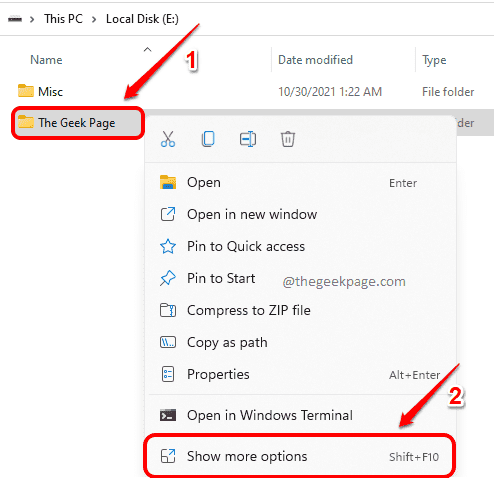
الخطوة 2: كالتالي ، من قائمة السياق التي تفتح ، انقر فوق ارسل إلى ثم بعد ذلك سطح المكتب(انشاء اختصار) والخيارات.
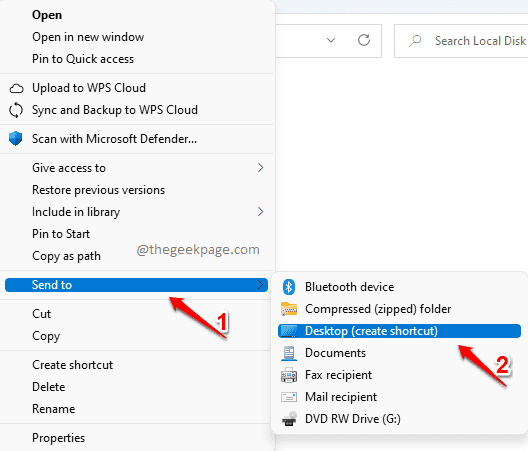
الخطوه 3: انتقل إلى سطح المكتب التالي وحدد موقع المجلد. انقر على اليمين عليها ثم انقر فوق الخصائص.
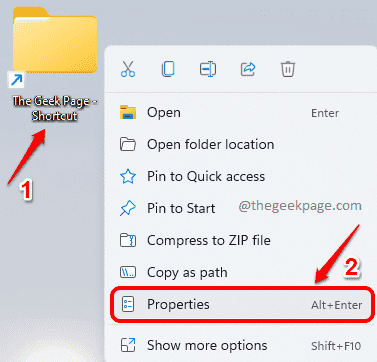
الخطوة 4: في نافذة الخصائص ، انقر فوق الاختصار التبويب.
كالتالي ، انقر فوق مفتاح الاختصار حقل. اكتب أي رقم أو حرف التي تريدها أن تكون مفتاح الاختصار الخاص بك. CTRL + ALT ستتم إضافته تلقائيًا بواسطة Windows ، قبل الحرف أو الرقم المكتوب.
نجاح تطبيق زر ثم نعم زر.
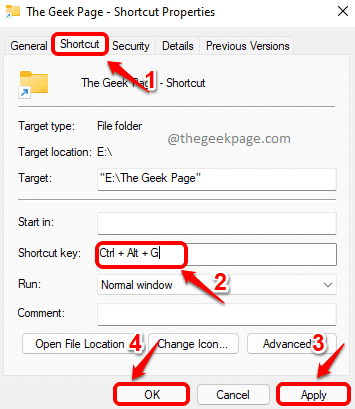
هذا كل شيء. إذا كنت تريد الآن فتح مجلدك المفضل ، فما عليك سوى الضغط على مجموعة المفاتيح CTRL + ALT + . في المثال أعلاه ، بالنسبة لي ، سيكون مفتاح التحرير والسرد CTRL + ALT + G.
يرجى إخبارنا في التعليقات ما إذا كنت قد وجدت المقالة مفيدة.


